
- •1 Лабораторная работа 1 – 1 час
- •Порядок выполнения работы
- •Порядок выполнения работы
- •Порядок выполнения работы
- •Порядок выполнения работы
- •Порядок выполнения работы
- •Порядок выполнения работы
- •Порядок выполнения работы
- •Порядок выполнения работы:
- •Порядок выполнения работы
- •Порядок выполнения работы
- •Порядок выполнения работы
- •Порядок выполнения работы
Порядок выполнения работы
Шаг 1. Создание каркаса
1. Вызвать команду построения прямоугольника, выбрав в меню Draw | Rectangle (Рисование | Прямоугольник).
2. Указать координаты вершин прямоугольника: 0,0,20; 40,15 (координата Z = 20 берется по умолчанию).
3. Сделать копию прямоугольника на 2 единицы выше исходного:
• выбрать в меню Modify | Сору (Редакт | Копировать);
• выбрать прямоугольник, а в качестве базовой точки взять один из его углов;
• ввести перемещение по Z на 2 единицы с помощью относительных координат @0,0,2.
4. Установить изометрический вид, выбрав в меню View | 3D Views | SW Isometric View (Вид | ЗМ виды | ЮЗ Изометрический вид).
5. Установить объектную привязку Endpoint (Конточка).
6. Создать левую нижнюю ножку:
• воспользовавшись командой построения отрезков LINE (ОТРЕЗОК), соединить отрезком левую нижнюю точку (привязка Endpoint (Конточка)) верхнего прямоугольника и точку 0,0,-22;
• этой же командой соединить точки 0, 0, -22 и 1,0, 0;
• и, наконец, соединить точки 1,0,0 и 0,0,22.
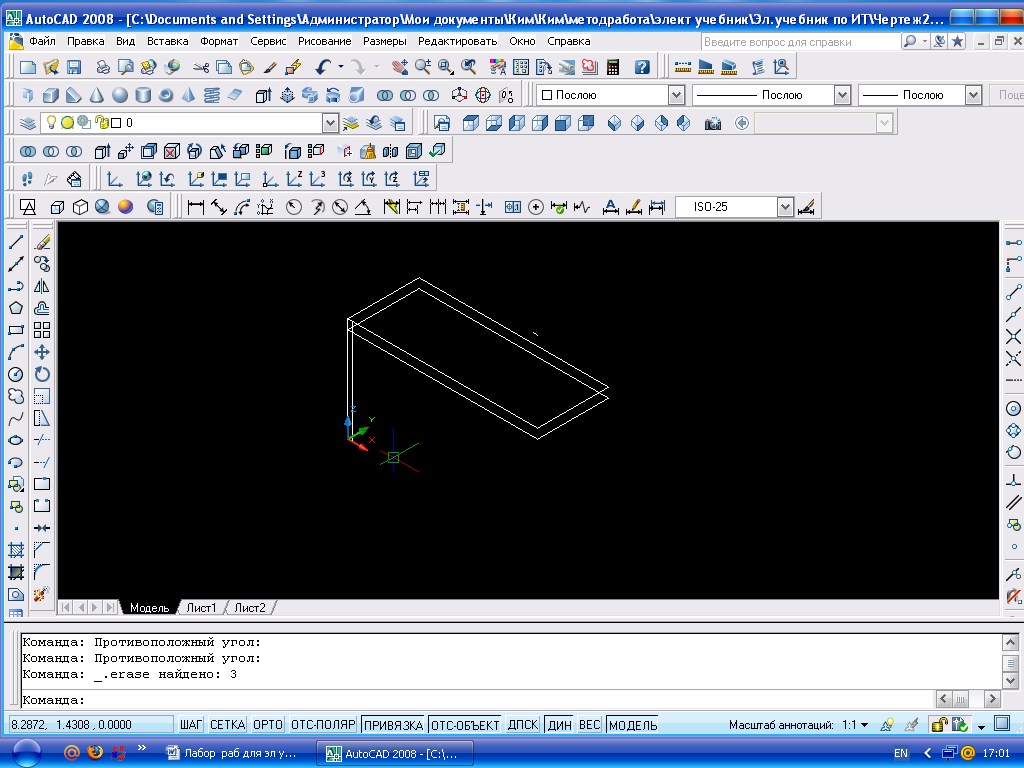
Рисунок 3.2 – Построение ножки стула
7. Командой COPY (КОПИРОВАТЬ) скопировать построенную ножку из трех отрезков на 39 единиц вправо по оси X: @39,0,0.
8. Скопировать две ножки по оси У на 15 единиц: @0,15,0 (рисунок 3.3) .
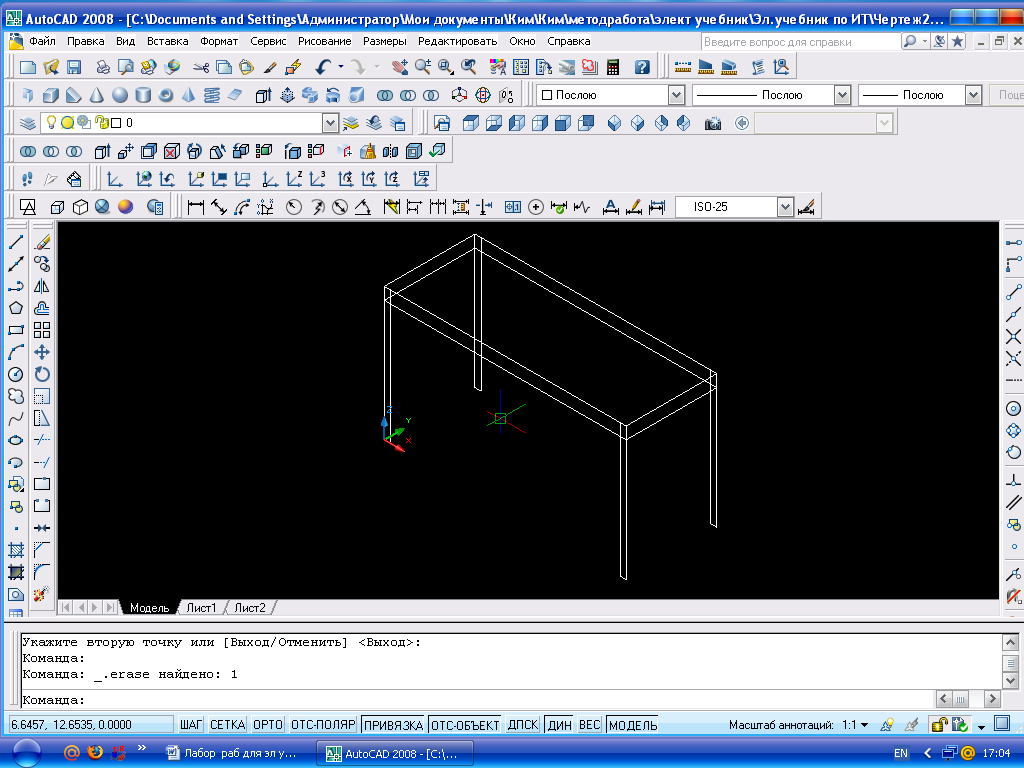
Рисунок 3.3 – Создание копий ножек стула
Шаг 2. Создание спинки каркаса
1. Уменьшить на 15 единиц по оси X длинную сторону каркаса:
• выбрать в меню Modify | Stretch (Редакт | Растянуть);
• выбрать секущей рамкой правую сторону каркаса (8 объектов);
• указать базовую точку, привязавшись Endpoint (Конточка) к любой точке правой стороны;
• ввести @-15,0,0 для второй точки.
2. Провести три отрезка для контура спинки:
• выбрать в меню Draw | Line (Рисование | Отрезок);
• указать привязкой Endpoint (Конточка) левую верхнюю точку каркаса;
• ввести в командной строке координатный фильтр .XY;
• повторно указать ту же точку;
• ввести координату Z, равную 45;
• ввести координатный фильтр . YZ;
• указать привязкой Endpoint (Конточка) конец построенного отрезка;
• указать правую верхнюю точку каркаса привязкой Endpoint (Конточка) для задания координаты X;
• указать эту точку еще раз и нажать клавишу <Enter>.
3. Провести отрезок через середины вертикальных линий спинки (рисунок 3.4).
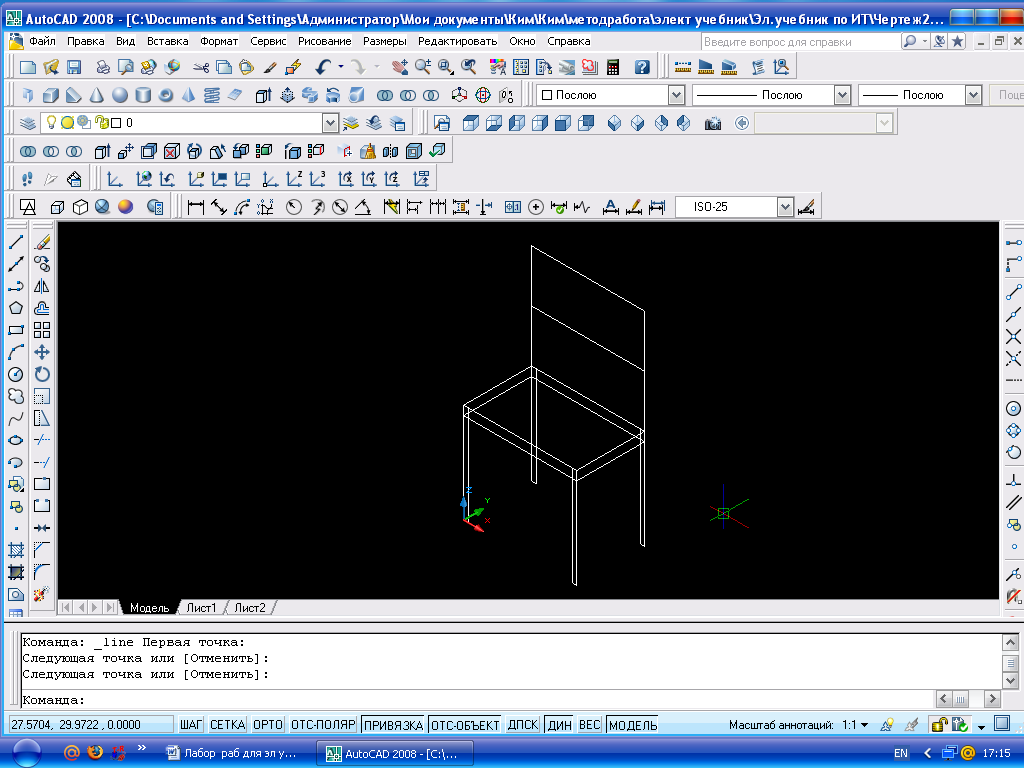
Рисунок 3.4 – Создание спинки каркаса
Шаг 4. Натягивание поверхности на каркас
1. Натянуть поверхность на верхнюю часть спинки стула:
• выбрать в меню Draw | Surfaces | 3D Face (Рисование | Поверхности | ЗМ грань);
• указать привязкой Endpoint (Конточка) четыре точки и нажать клавишу <Enter>.

Рисунок 3.5 – Натягивание поверхности на спинку
2. Натянуть поверхности на сиденье, 4 боковины и ножки стула. При необходимости установить нужный изометрический вид.
3. Раскрасить рисунок и убедиться в том, что поверхности созданы, воспользовавшись меню View | Shade | Flat Shaded, Edges On (Вид | Раскрашивание | Плоское, с кромками) (рисунок 3.6) .
4. Просмотреть рисунок командой 3DORBIT (З-ОРБИТА), вызвав ее с помощью меню View | 3D Orbit (Вид | ЗМ орбита).
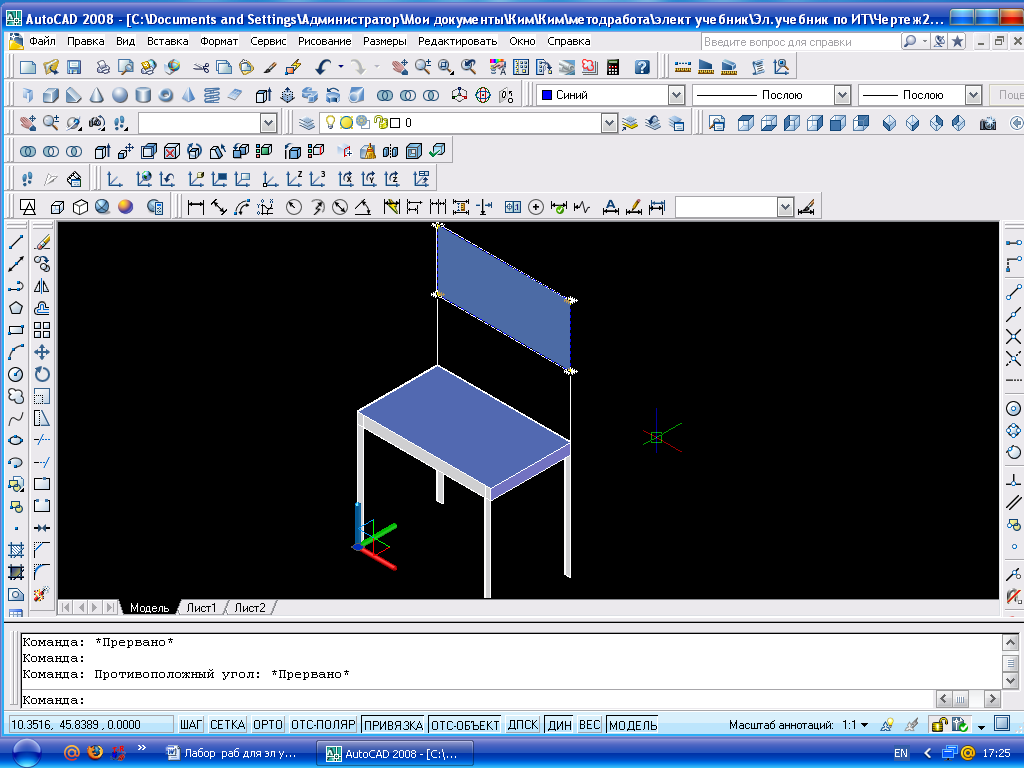
Рисунок 3.6 – Натягивание поверхности на каркас
Шаг 5. Изменить раскраску поверхностей
1. Раскрасить сиденье в зеленый цвет, боковины в красный, а ножки в коричневый, введя в командной строке команду SHADEMODE (РЕЖИМРАСКР) или вызвав ее с помощью меню View | Shade (Вид | Раскрашивание).
2. Просмотреть рисунок командой 3DORBIT (З-ОРБИТА).
Шаг 6. Сохранение рисунка
Сохранить рисунок под именем Wire.dwg:
1. Выбрать в меню File | Save As (Файл | Сохранить как).
2. В диалоговом окне Save Drawing As (Сохранение рисунка) задать имя файла и нажать кнопку Save (Сохранить).
Контрольные вопросы
1. Редактирование полилиний в окне Properties менеджера свойств; объектов
2. Преобразование стыкующихся объектов в полилинию
3. Преобразование отрезка или дуги в полилинию
4. Редактирование плоской полилинии.
Форма отчета по лабораторной работе:
Работу представить в виде отчета с графическим материалом.
4 ЛАБОРАТОРНАЯ РАБОТА 4 – 1 час
Тема: Построение комплексной модели из различных поверхностей
Цель работы:
• изучить:
• порядок настройки чертежа и работу со слоями;
• работу с уровнем и высотой объектов;
• методы построения дуг и отрезков в пространстве;
• методы построения различных пространственных поверхностей;
• ознакомиться:
• с методами просмотра пространственных моделей.
Поставленные цели упражнения решаются на примере создания модели архитектурного сооружения (рис. 4.1).
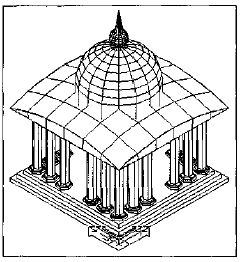
Рис. 4.1. Архитектурная модель, построенная из поверхностей
Порядок выполнения работы
Шаг 1. Рисование ступенек
1. Выбрать метрические единицы, точность 0.0. Установить границы чертежа 420 х 297 и шаг сетки и курсора 10. Включить сетку.
2. Установить вид рисунка во весь экран: View | Zoom | All (Вид | Показать |Все).
3. Создать слой STEP, загрузив в него линию Contintous (Сплошная) зеленого цвета и сделать его текущим.
4. Нарисовать прямоугольник с координатами вершин 0,0 и 160,160.
5. Выдавить прямоугольник на высоту 5, вызвав диалоговое окно Properties (Свойства) менеджера свойств объектов с помощью меню Modify | Properties (Редакт | Свойства), в котором воспользоваться полем Thickness (Высота).
6. Установить командой ELEV (УРОВЕНЬ) НОВЫЙ уровень Elevation (Уровень), равный 5.
7. Нарисовать на этом уровне прямоугольник с координатами углов 5,5 и 155,155.
8. Установить высоту его Thickness (Высота) = 5.
9. Подняться на уровень Elevation (Уровень) = 10.
10. Нарисовать на нем прямоугольник с координатами углов 10,10 и 150,150.
11. Установить его высоту Thickness (Высота) = 5.
12. Просмотреть полученное изображение с помощью меню View | 3D Views | SW Isometric (Вид | ЗМ виды | ЮЗ Изометрический вид).
Шаг 2. Рисование основания крыши
1. Вернуться к плоскому изображению в мировой системе координат View | 3D Views | Plan View | World UCS (Вид | ЗМ виды | Вид в плане | МСК).
2. Отключить видимость слоя STEP.
3. Создать новый слой FOUND красного цвета с линей Contintous (Сплошная) и сделать его текущим.
4. Установить уровень Elevation (Уровень), равный 90, с помощью команды ELEV (УРОВЕНЬ).
5. Нарисовать прямоугольник с координатами углов 10,10 и 150,150.
6. Установить высоту прямоугольника Thickness (Высота) = 5.
Шаг 3. Рисование крыши
1. Отключить видимость слоя FOUND.
2. Создать новый слой ROOF зеленого цвета с линией Contintous (Сплошная) и сделать его текущим.
3. Установить уровень Elevation (Уровень) = 95, воспользовавшись командой ELEV (УРОВЕНЬ) из командной строки.
4. Провести отрезки прямых как основание боковин, выбрав в меню Draw | Line (Рисование | Отрезок), а затем введя координаты отрезков: 0, 0; 160,0; 0,160; -160, 0; Close (Замкнуть).
5. Переместить ПСК параллельным переносом на 95 единиц вверх по оси Z, воспользовавшись меню Tools | New UCS | Origin (Сервис | Новая ПСК | Начало) и набрав в командной строке 0, 0, 95.
6. Повернуть ее вокруг оси X на 90°.
7. Присвоить ПСК имя «А», воспользовавшись диалоговым окном UCS (ПСК), вызванным с помощью меню Tools | Named UCS (Сервис | Именованные ПСК).
8. Нарисовать дугу по 3 точкам Draw | Arc | 3 Points (Рисование | Дуга | 3 точки): 0,0; 80,15; 160,0. При задании координат двух последних точек координату Z можно не указывать.
9. Переместить ПСК на противоположную сторону крыши (координаты 0,0,-160), воспользовавшись меню Tools | New UCS | Origin (Сервис | Новая ПСК | Начало), и присвоить ей имя «В».
10. Нарисовать дугу по трем указанным выше координатам точек.
11. Повернуть ПСК «В» на угол -90° вокруг оси Y, присвоить ей название «BY» и построить третью дугу по указанным в 8 пункте трем точкам.
12. Переместить систему координат BY по оси Z на —160 единиц, назвать ее С и провести в ней дугу по указанным в 8 пункте трем точкам.
13. Перейти к изометрической проекции крыши в мировой системе координат, воспользовавшись меню:
• Tools | Named UCS (Сервис | Именованные ПСК), а затем выбрав в диалоговом окне UCS (ПСК) в списке World (Мировая);
• View | 3D Views | SW Isometric (Вид | ЗМ виды | ЮЗ Изометрический вид).
14. Построить 4 боковины крыши при помощи поверхности соединения, переходя последовательно в ПСК А, В, BY, С с помощью меню Draw | Surfaces | Ruled Surface (Рисование | Поверхности | Поверхность соединения).
15. Построить крышу по четырем дугам, воспользовавшись поверхностью, задаваемой четырьмя кромками (поверхность Кунса) Draw | Surfaces | Edge Surface (Рисование | Поверхности | Поверхность Кунса) (рисунок 4.2).
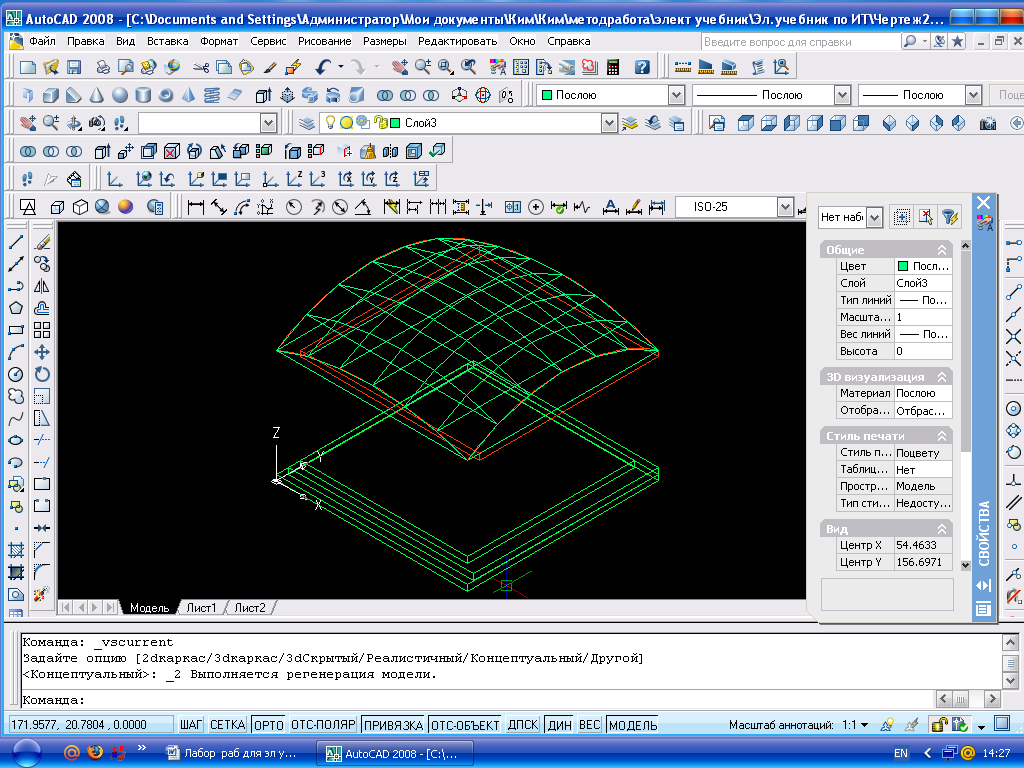
Рисунок 4.2 – Построение крыши по четырем дугам
Шаг 4. Построение купола крыши
1. Перейти к мировой системе координат, если до этого использовалась пользовательская система координат.
2. Построить ПСК в точке с координатами 80,80,110, воспользовавшись меню Tools | New UCS | Origin (Сервис | Новая ПСК | Начало).
3. Построить цилиндрическую часть основания купола высотой 20 и радиусом 45 с помощью меню Draw | Surfaces | 3D Surface | Cone (Рисование | Поверхности | ЗМ Поверхности | Конус).
4. Построить сферическую часть поверхности основания купола диаметром 90 и с центром в точке 0, 0, 2 0 в местной ПСК с помощью меню Draw | Surfaces | 3D Surface | Dome (Рисование | Поверхности | ЗМ поверхности | Купол).
5. Построить сферу диаметром 20 с центром, имеющим координату 0,0,75, выбрав в меню Draw | Surfaces | 3D Surface | Sphere (Рисование | Поверхности | ЗМ поверхности | Сфера).
6. Построить конус с диаметром нижнего основания 10 и координатой центра основания 0,0,8О (Draw | Surfaces | 3D Surface | Cone (Рисование Поверхности | ЗМ поверхности | Конус) высотой 20.
7. Просмотреть изображение крыши в изометрии, выбрав в меню View | 3D Views | SW Isometric (Вид | ЗМ виды | ЮЗ Изометрический вид).

Рисунок 4.3 – Построение купола
Шаг 5. Построение вспомогательных линий для создания колонн
1. Вернуться к плоскому виду в мировой системе координат с помощью меню View | 3D Views | Plan View | World UCS (Вид | ЗМ виды | Вид в плане | МСК).
2. Отключить видимость слоя ROOF.
3. Создать новый слой CONSTR красного цвета с линией Continious (Сплошная) для построения вспомогательных линий, сделать его текущим.
4. Включить сначала видимость слоя STEP, а затем сделать его закрытым (активизировать замочек на панели свойства слоев).
5. Установить Elevation (Уровень) = 15 командой ELEV (УРОВЕНЬ).
6. Провести горизонтальный отрезок через точки 0,20 и 160,20, а затем размножить его прямоугольным массивом на 6 объектов.
7. Провести вертикальный отрезок через точки 20, 0 и 20,160, а затем размножить его, построив прямоугольный массив из 6 отрезков. В точках пересечения вспомогательных линий будут размещаться колонны.
Шаг 6. Создание колонн
1. Создать новый слой COLON желтого цвета с линией Continious (Сплошная) и сделать его текущим.
2. Провести ось колонны, воспользовавшись меню Draw | Line (Рисование | Отрезок) и введя координаты двух точек: 20,20,15 и 20, 20, 90.
3. Создать ПСК для построения колонны и размещения ее в основании оси симметрии:
• перенести начало ПСК в точку 20,20,15 с помощью меню Tools | New UCS | Origin (Сервис | Новая ПСК | Начало);
• повернуть ПСК вокруг оси X на 90°, выбрав в меню Tools | New UCS | X (Сервис | Новая ПСК | X);
• запомнить ПСК под именем STOLB, выбрав в меню Tools | Named UCS (Сервис | Именованные ПСК);
• поместить пиктограмму ПСК в ее начало с помощью меню View | Display | UCS Icon | Origin (Вид | Отображение | Пиктограмма ПСК | Начало).
4. Построить образующую колонны полилинией, выбрав в меню Draw | Polyline (Рисование | Полилиния) и введя координаты двух ее точек: 5,5; 5,75.
5. Создать поверхность колонны вращением ее образующей вокруг оси симметрии, выбрав в меню Draw | Surfaces | Revolved Surface (Рисование | Поверхности | Поверхность вращения).
6. Возвратиться в плоский вид мировой системы координат с помощью меню View | 3D Views | Plan View | World (Вид | ЗМ виды | Вид в плане | МСК).
7. Командой COPY (КОПИРОВАТЬ) многократно размножить нижнюю левую колонну, используя объектную привязку Intersection (Пересечение) (рисунок 4.4).

Рисунок 4.4 – Построение колонн
Шаг 7. Просмотр изображения
1. Сделать все созданные слои, кроме вспомогательного слоя CONSTR, видимыми.
2. Установить изометрический вид в мировой системе координат и скрыть невидимые линии, воспользовавшись следующими пунктами меню:
• Tools | New UCS | World (Сервис | Новая ПСК | МСК);
• View | 3D Views | SW Isometric (Вид | ЗМ виды | ЮЗ Изометрический вид);
• View | Hide (Вид | Скрой).
3. Раскрасить полученное изображение, выбрав в меню View | Shade | Flat Shaded, Edges On (Вид | Раскрашивание | Плоское, с кромками).
4. Осмотреть изображение со всех сторон, воспользовавшись меню View | 3D Orbit (Вид | ЗМ орбита).
Шаг 8. Сохранение изображения
1. Выбрать в меню File | Save As (Файл | Сохранить как).
2. В диалоговом окне Save Drawing As (Сохранение рисунка) в поле Name (Имя файла) ввести имя файла (без расширения) Besedka.
3. В поле In (Сохранить в) диалогового окна открыть рабочую папку.
4. Нажать кнопку Save (Сохранить). В папке будет сохранен файл Besedka.dwg.
Контрольные вопросы
1. Построение сети из четырехугольных ячеек по заданному массиву координат вершин.
2. Построение поверхности соединения.
3. Построение поверхности тела вращения.
4. Построение поверхности, заданной четырьмя кромками.
Форма отчета по лабораторной работе:
Работу представить в виде отчета с графическим материалом.
5 ЛАБОРАТОРНАЯ РАБОТА 5 – 1 час
5.1 Использование команды PFACE
Цель : Нарисовать модель шестигранного туалетного столика (рисунок 5.1).
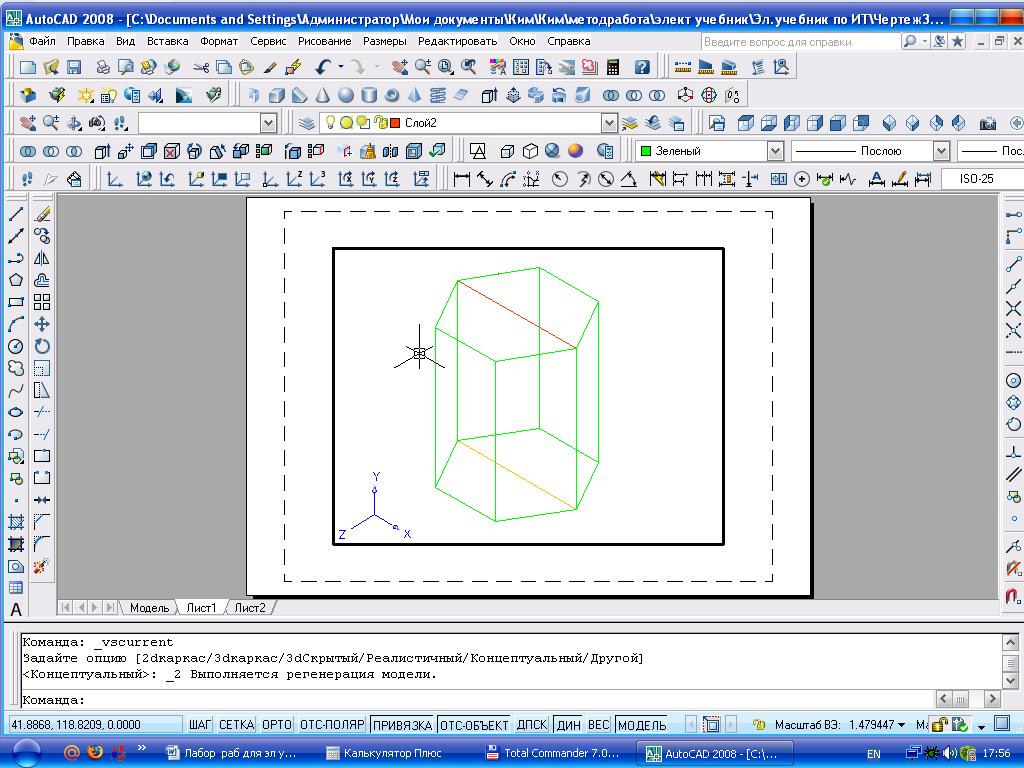
Рисунок 5.1 - Поверхность из плоских граней с произвольным числом ребер
